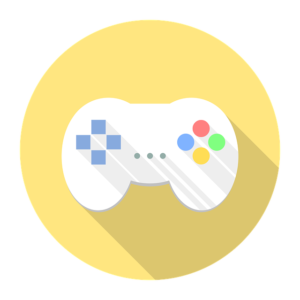趣味である、ゲームのコントローラー選び。 しかし、私はこれを単なる道具選びとは考えていません。
我々医師にかぎらず、手指の機能は日々の仕事・生活の質に直結する、最も重要な『資本』です。
趣味の時間であっても、その資本を不用意に毀損するリスクは避けるべきだと、私は考えます。
この記事では、「なんとなく」や「人気だから」という理由ではなく、
「人間工学(Ergonomics)」と「機能的効率性(Functional Efficiency)」という、医師ならではの2つの視点で、休息の質を高め、かつ手指を保護するための、最適な代替コントローラーを論理的に分析・提案します。
医師がコントローラーを選ぶ際の「2大評価軸」
最適な「デジタルパートナー」を選ぶために、まず我々が持つべき評価基準を提示します。
評価軸①:人間工学(Ergonomics)- 手指という『資本』を守る
長時間の使用は、知らず知らずのうちに我々の手指や手首に身体的負荷をかけます。グリップの形状、重量バランス、ボタンの押下圧などが、腱鞘炎をはじめとする反復性ストレス障害のリスクをいかに低減できるか。これは、医療機器を選定する際の視点と何ら変わりありません。
評価軸②:機能的効率性(Functional Efficiency)- 休息の質と『時間価値』を高める
多忙な我々にとって、休息時間は有限です。連射機能やマクロ機能といった付加機能が、単純な反復作業から指を解放し、より短い時間で高い満足度を得ることにどう貢献するか。「タイパ(時間対効果)」を最大化し、休息の質そのものを高めるという視点です。
【実践レビュー】Inklink Switch コントローラーの分析と評価
それでは、上記の2大評価軸に基づき、人気の代替コントローラーである「Inklink Switch コントローラー」を具体的に分析・評価します。
Inklink Switch コントローラーは、Nintendo Switch専用のサードパーティー製コントローラーです。
人間工学(Ergonomics)の視点から
- 軽量設計と重量バランス: 純正プロコントローラー(約246g)と比較して軽量(約210g)であり、長時間のプレイにおける手首への橈側・尺側への負担を明確に軽減します。重心も中央に設計されており、安定したグリップ感が得られます。
- グリップと表面加工: グリップ部分の形状は多くの人の手に馴染みやすく、特に「超マット加工」と称される表面処理は秀逸です。手汗によるスリップを防ぎ、常に安定した操作を可能にする点で、非常に合理的と言えます。
- ボタン・スティックの感触: ボタンの押下圧は純正品よりやや軽めに設定されており、少ない力で反応します。これは、反復的な押下による指の関節(特にDIP・PIP関節)への負荷を低減させる効果が期待できます。
機能的効率性(Functional Efficiency)の視点から
- 3段階の連射(ターボ)機能: RPGなどでの単純なボタン連打作業を、コントローラーが肩代わりしてくれます。これにより、指の関節への無用な反復負荷を避け、よりゲームの戦略的な側面に集中することができます。
- 大容量バッテリー: 最大15時間というバッテリー持続時間は、「充電が切れるかもしれない」という精神的負荷(メンタルロード)を軽減してくれます。当直の合間の短いリフレッシュタイムでも、充電を気にせずすぐに使えるのは大きなメリットです。
- 多機種対応の汎用性: Switch本体だけでなく、PCにも接続可能です。一つのコントローラーで複数の環境に対応できるため、機器の数を最小限にしたいミニマリストの医師にとっても、合理的な選択肢となります。
Inklink Switch コントローラーの使い方
Inklink Switch コントローラーを使用するための設定方法を以下に紹介します。
1. 初期設定
- コントローラーをSwitch本体に接続するために、まずはSwitchの「設定」メニューから「コントローラーとセンサー」を選択します。
- 「プロコントローラーの有線通信」をONにしておくと、安定した接続が確保できます。
- コントローラーの電源ボタンを押してペアリングモードに入り、Switchと接続します。
2. ボタン設定
- 初期設定では、ボタンの配置が純正コントローラーと同じですが、カスタマイズも可能です。設定メニューから「ボタンマッピング」を選択し、自分好みの配置に変更できます。
3. バッテリー管理
- 無線で使用する際は、バッテリー残量に注意が必要です。フル充電で約8〜10時間のプレイが可能ですが、長時間のプレイを予定している場合は、充電ケーブルを用意しておくと安心です。
純正プロコントローラーとの比較分析:どちらを選ぶべきか?
では、純正品と比較して、どのような判断基準で選ぶべきでしょうか。
| 評価項目 | Inklinkコントローラー | 任天堂純正プロコントローラー |
| 人間工学 | ◎(軽量、グリップ加工) | 〇(標準的で完成度が高い) |
| 機能的効率性 | ◎(連射機能など付加価値が高い) | △(付加機能はなし) |
| 信頼性・耐久性 | 〇(日常使用には十分) | ◎(実績があり、非常に高い) |
| 接続安定性 | 〇(有線接続も可能) | ◎(純正ならではの安定感) |
| 価格(コスト) | ◎(純正の約半額) | △ |
結論:どんなひとにInklinkは推奨できるか?
分析の結果、以下のようにお考えの方に、Inklinkコントローラーは極めて合理的な選択肢として推奨できます。
- コストを抑えつつ、連射機能などの付加価値で休息の質を高めたい
- 純正品より軽量で、少しでも手指への負担を減らしたい
- Switchだけでなく、PCなど複数のデバイスで一つのコントローラーを使い回したい
一方で、「価格よりも、何よりもまず公式の信頼性と堅牢性を重視する」という方には、引き続き純正プロコントローラーが第一選択となるでしょう。
どこで買える?
以下のサイトで購入可能です。タイムセールも頻繁にあるので、価格は要チェック!
よくある質問(FAQ)
- なぜゲームのコントローラーに「人間工学」を気にする必要があるのですか?
-
指の機能は、最も重要な資本だからです。趣味の時間であっても、その資本を毀損するリスクは最小限にすべき、というのが私の考えです。
- 純正プロコンと比較した、一番の違いは何ですか?
-
最大の違いは、純正品が「万人向けの信頼性」を重視しているのに対し、Inklinkのようなサードパーティー製品は「特定の機能(連射など)やコストパフォーマンス」に特化している点です。
- このコントローラーは、アクションゲームにも向いていますか?
-
はい、遅延も少なく快適にプレイできます。ただし、コンマ1秒を争うようなプロレベルの対戦格闘ゲームなどでは、より安定した有線接続での使用を推奨します。
関連記事
ゲームと同様に、日々の業務で使うマウス選びも、人間工学の視点が極めて重要です。